URLをクリップボードにコピーしました
FAQ_URL:https://www.pa-solution.net/daj/bs/faq/Detail.aspx?id=6941
| |
最終更新日 2023/09/07 |
FAQ_ID:6941 |
 Business
Business >
StartIn

|
「StartIn」FileforceへStartInでシングルサインオンする場合、どのように設定したらよいですか
|

|
※本FAQは「StartIn」にてFileforceとシングルサインオンを行うための設定方法となります。
本設定以外のFileforceに関するお問い合わせは受け付けできかねますのでご了承ください。
※本手順にて正常に動作しない場合、弊社での確認のため、お客様の環境をお借りする場合があります。 |
Fileforce と StartIn のシングルサインオン設定手順は以下のとおりです。
1. [StartIn] メタデータの取得
1-1. 統合管理画面 > StartIn > シングルサインオン メタデータ から、「ACS」「証明書」を確認します。
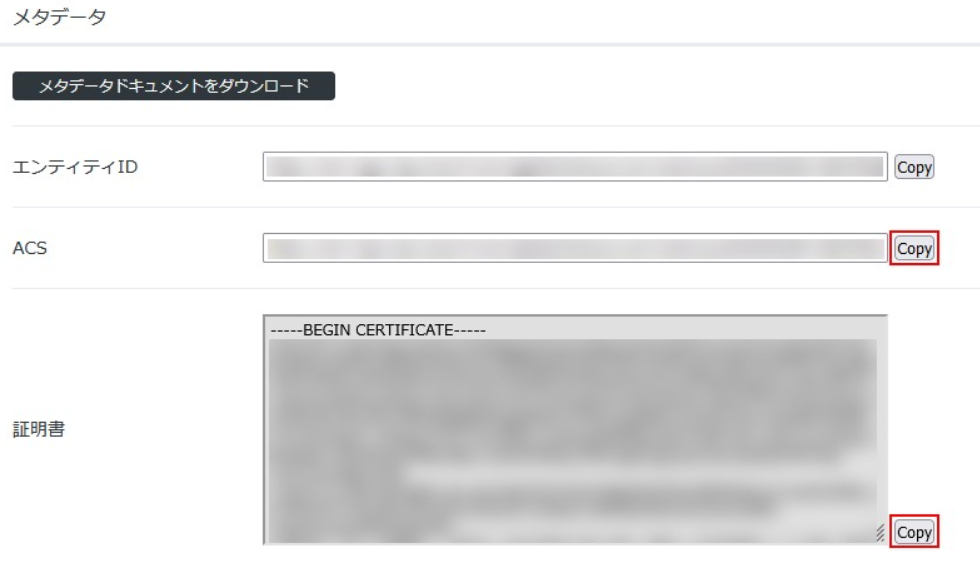
1-2. 「証明書」の内容を新規のテキストファイルへペーストし、拡張子「.cer」で保存します。
2. [Fileforce] シングルサインオン設定
2-1. Foleforceの管理サイトへ管理者アカウントでログインし、「ツール>管理コンソール」をクリックします。
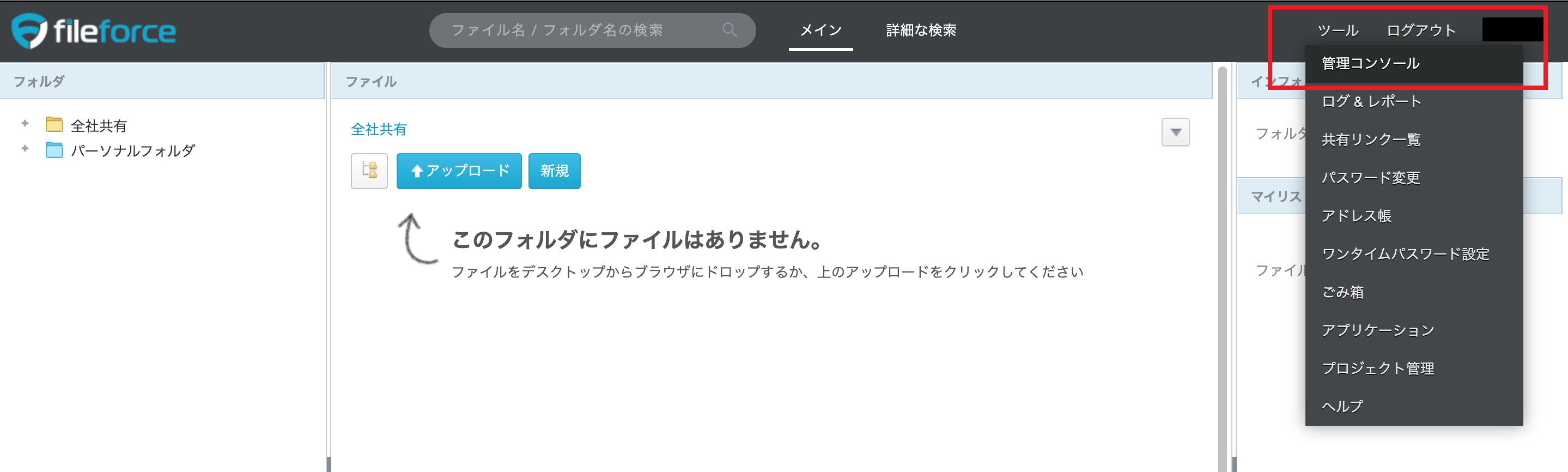
2-2. ハンバーガーメニューから「シングルサインオン設定」をクリックします。
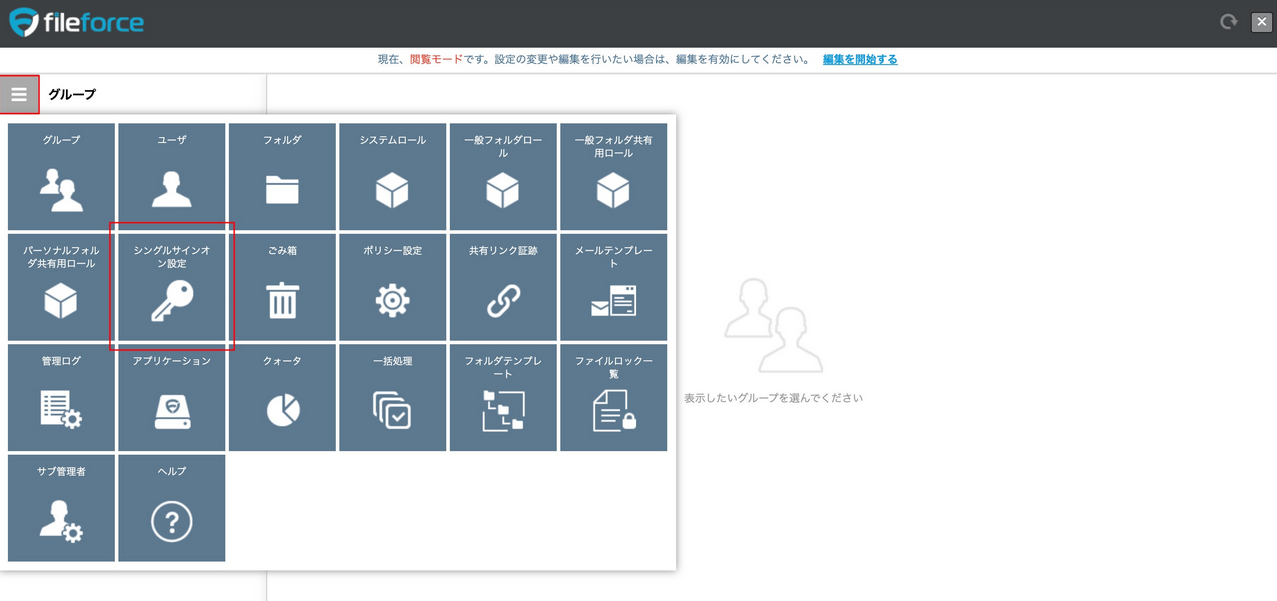
2-3. 「編集を開始する」をクリックします。
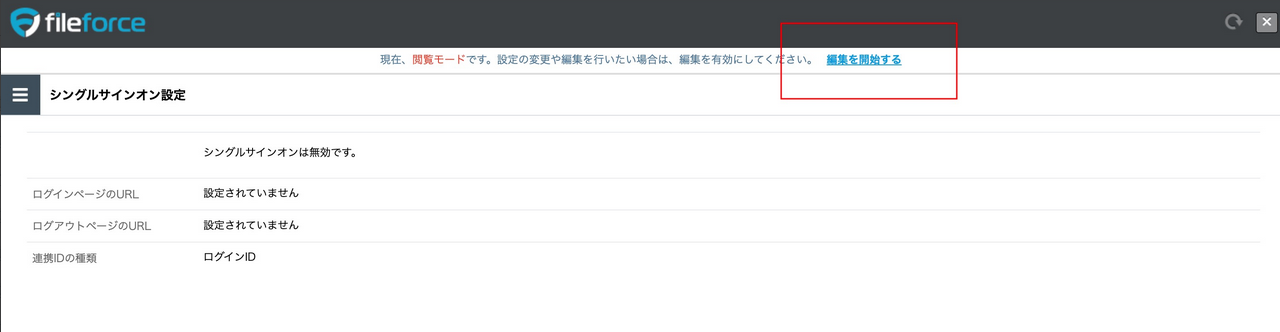
2-4. 次の通り設定します。
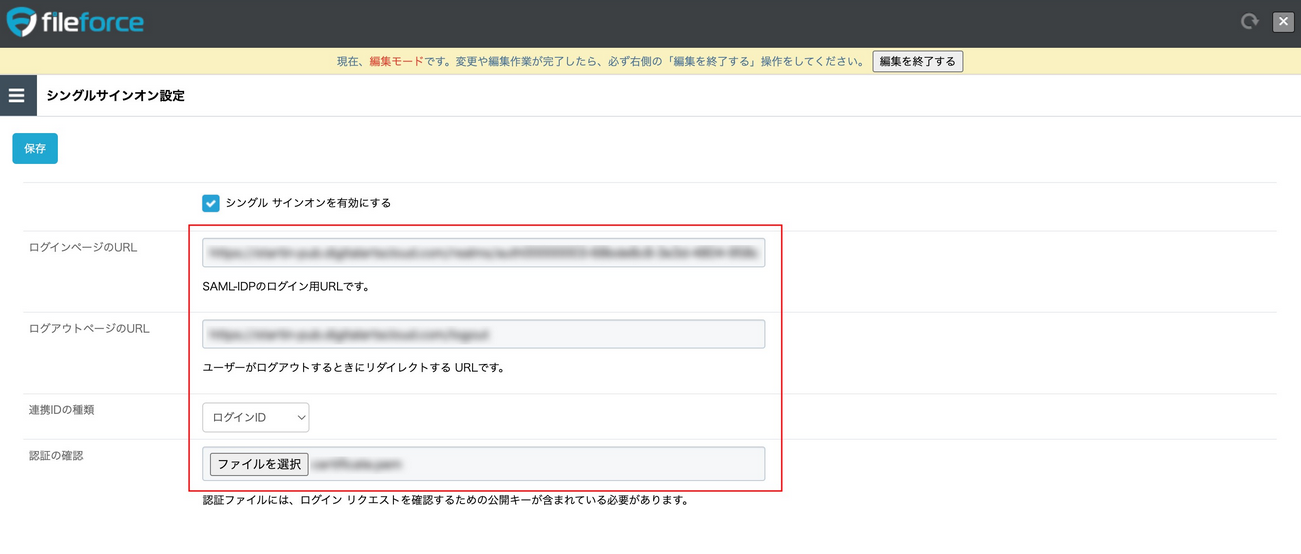
|
ログインページのURL |
1-1で確認した<ACS> |
|
ログアウトページのURL |
任意のURL |
|
連携IDの種類 |
ログインID |
|
認証の確認 |
1-2で作成した「.cer」ファイルをアップロード |
2-5. 「保存」をクリックし、「編集を終了する」をクリックします。
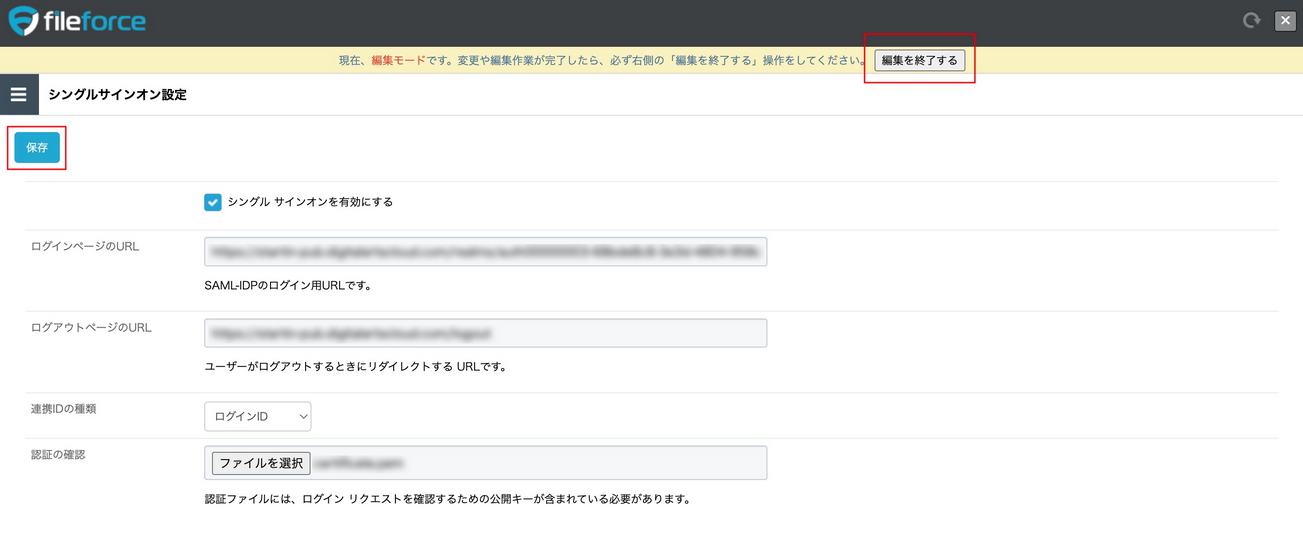 3. [StartIn] シングルサインオン設定
3. [StartIn] シングルサインオン設定
3-1. 統合管理画面 > StartIn > シングルサインオン > サービスプロバイダー設定 > 追加 から、Fileforce用のサービスプロバイダー設定を行い、「適用」します。
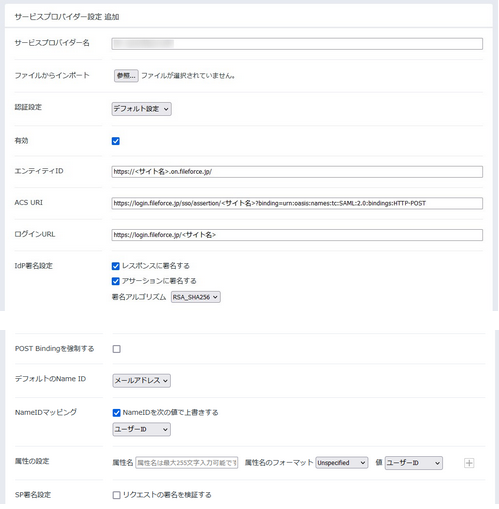
|
サービスプロバイダー名 |
<任意の名称> |
|
有効 |
ON |
|
エンティティID |
https://<サイト名>.on.fileforce.jp/ |
|
ACS URI |
https://login.fileforce.jp/sso/assertion/<サイト名>?binding=urn:oasis:names:tc:SAML:2.0:bindings:HTTP-POST |
|
ログインURL |
https://login.fileforce.jp/<サイト名> |
|
IdP署名設定 |
レスポンスに署名する:ON
アサーションに署名する:ON
署名アルゴリズム:RSA_SHA256 |
|
POST Bindingを強制する |
OFF |
|
デフォルトのNameID |
メールアドレス |
|
NameIDマッピング |
ON
※ここで選択したStartInユーザーの属性値がFileforceへ連携されます。
Fileforceに登録しているユーザーのログインIDと一致する属性値を選択してください。 |
|
SP署名設定 |
リクエスト署名を検証する:OFF |
※サイト名:Fileforceご提供元へお問い合わせください。
3-2. 統合管理画面 > StartIn > ID管理 > 管理グループ から、作成したサービスプロバイダーへのアクセス許可を設定します。
詳細は「DigitalArts@Cloud」マニュアル を確認してください。
|

